08 thg 1


0 Bình luận
303 View(s)
Dọn rác máy tính Windows 10 chính là việc rất cần thiết để giải phóng bộ nhớ máy tính. Để giúp cho máy của bạn tăng tốc độ xử lý, để máy tính hoạt động được tốt hơn. Nếu máy tính của bạn đang bị chậm, giật lag, hãy tham khảo ngay những cách dọn rác máy tính Windows 10. Mà máy tính Hải Long chia sẻ dưới đây nhé.
Tại sao lại có rác trên máy tính
Hầu hết tất cả các hoạt động trên máy tính của bạn. Chẳng hạn, khi bạn làm việc trực tuyến, sử dụng phần mềm hoặc giải nén bất kỳ tệp nào. Hoặc thậm chí gỡ cài đặt phần mềm, đều là những tác động khiến máy tính của bạn bị treo tạo nên rác máy tính.

Dọn rác máy tính trên Windows 10 là rất quan trọng
Rác máy tính là tên gọi để chỉ những tập tin dư thừa tồn tại và tích tụ theo thời gian. Từ đó, sẽ chiếm nhiều dung lượng trên ổ C và cản trở hoạt động bình thường của máy tính.
Các tệp tin tạm thời được tạo tự động mỗi khi bạn thực hiện bất kỳ thao tác nào trên máy tính, còn được gọi là thùng rác máy tính. Chúng dần dần tích tụ và chiếm một khoảng không nhỏ trên ổ cứng.
Khi nào nên dọn rác máy tính Windows 10
Trong khi sử dụng máy tính, bạn cảm thấy máy tính bị chậm, giật lag. Các hoạt động tìm kiếm hoặc chương trình chạy trên máy tính hoặc trình duyệt của bạn mất quá nhiều thời gian. Khi đó bạn nên cân nhắc dọn dẹp rác trên máy tính của mình.
Để máy tính hoạt động được trơ tru và ổn định hơn, bạn nên dọn rác máy tính định kỳ 2 tháng/1 lần.
Để máy tính hoạt động được trơ tru và ổn định hơn, bạn nên dọn rác máy tính định kỳ 2 tháng/1 lần.
Mách bạn cách dọn rác máy tính Windown 10 đơn giản và hiệu quả
Rác máy tính được coi là những tập tin dư thừa trong hệ thống máy tính. Hãy ghi nhớ ngay cách dọn rác máy tính Windows 10 dưới đây nhé.
Cần xóa bộ nhớ Cache trong ổ cứng
Khi muốn dọn rác máy tính Windown 10 thì không thể không nhắc đến cách xóa bộ nhớ Cache. Đây là cách mà nhiều người áp dụng nhất, mà đem lại hiệu quả rất tích cực, cách thực hiện như sau:
- Hãy mở Start, gõ Run trong tìm kiếm Windown (Hoặc ấn tổ hợp phím Windown + R). Sau đó, gõ Prefetch rồi click vào OK
- Hãy mở Start, gõ Run trong tìm kiếm Windown (Hoặc ấn tổ hợp phím Windown + R). Sau đó, gõ Prefetch rồi click vào OK

- Khi thư mục Prefetch được mở ra, công việc còn lại rất đơn giản, chọn tất cả các tệp tin bằng cách ấn tổ hợp phím Ctrl + A, click chuột phải chọn Delete là xong.

Xóa các tệp tin rác ở trong Recycle Bin
Khi bạn xóa 1 file nào đó trên máy tính của mình, tệp đó sẽ được chuyển đến thùng rác (Recycle Bin) để lưu trữ trong trường hợp bạn muốn khôi phục. Nhưng về cơ bản, dữ liệu trong thùng rác vẫn tồn tại trên máy và chiếm kha khá bộ nhớ trong laptop/máy tính. Để ngăn chặn điều này, bạn cần vào thùng rác và xóa vĩnh viễn tất cả dữ liệu trong đó. Tuy nhiên, hãy kiểm tra kỹ để đảm bảo rằng dữ liệu quan trọng đã được lưu đúng cách để không bị xóa nhầm và khó khôi phục.
- Click vào thư mục Recycle Bin bên ngoài màn hình desktop, sau đó chọn tất cả bằng cách ấn Ctrl + A và ấn Delete là hoàn thành.
- Click vào thư mục Recycle Bin bên ngoài màn hình desktop, sau đó chọn tất cả bằng cách ấn Ctrl + A và ấn Delete là hoàn thành.


- Trong trường hợp nếu không thấy mục Recycle Bin bên ngoài màn hình desktop. Bạn có thể tìm lại bằng cách click vào Start -> Control Panel -> Appearance and Personalization, click vào Change the theme. Sau đó chọn tiếp Change desktop items và tick vào ô Recycle Bin và nhấn OK.
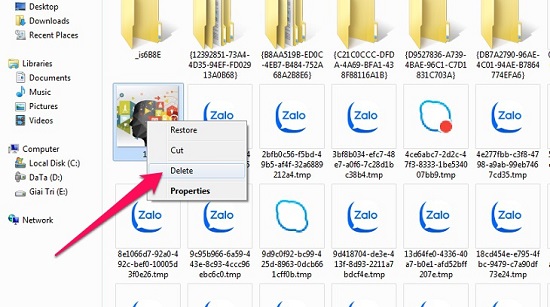
>>> Xem thêm: Giá máy tính bộ cũ cuối năm 2021 là bao nhiêu
Xóa các tệp tạm trong máy tính
Các tệp được tạo tự động khi bạn làm bất cứ điều gì trên máy tính của mình. Các tập tin này sẽ “tồn tại” trên ổ cứng và khá “ngốn” dung lượng ổ cứng. Chúng được gọi là các tệp tạm thời, hay thú vị là "rác máy tính" vì chúng không thực sự làm được gì cả. Vì vậy, nếu bạn đã thiết lập lại máy tính của mình, điều đầu tiên cần làm là xóa hoàn toàn "ổ cứng" của các tệp tạm thời này. Các thực hiện như sau:
- Trước hết vào Start -> gỗ lệnh vào khung tìm kiếm rồi gõ chữ Run (Hoặc ấn tổ hợp phím Windown + R) -> ấn Enter. Tiến hành gõ lệnh %temp% vào ô tìm kiếm -> rồi ấn OK.
- Trước hết vào Start -> gỗ lệnh vào khung tìm kiếm rồi gõ chữ Run (Hoặc ấn tổ hợp phím Windown + R) -> ấn Enter. Tiến hành gõ lệnh %temp% vào ô tìm kiếm -> rồi ấn OK.

- Sau khi thư mục temp hiện ra, bạn hãy xóa tất cả các tệp tin đó là được. Bằng cách, chọn 1 file bất kì rồi nhấn Ctrl + A. Sau đó nhấp chuột trái, chọn Delete và chọn Yes.
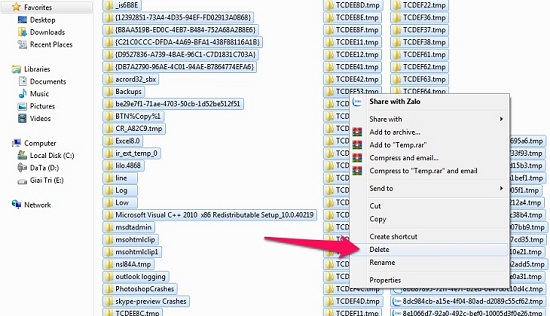
Hy vọng với những chia sẻ trong bài viết ở trên, máy tính Hải Long đã giúp ban những cách dọn rác máy tính Windows 10 trong việc sử dụng và bảo vệ máy tính/laptop. Nếu bạn đang có nhu cầu tìm mua cho mình một chiếc máy tính cũ, giá tốt để phục vụ cho nhu cầu học tập, giải trí hoặc công việc. Hãy truy cập ngay vào Website: https://hailongpc.com/ để tham khảo ngay các sản phẩm của Hải Long hoặc liên hệ theo hotline: 0972.105.943 để được tư vấn.

Bình luận